Questo client incredibilmente leggero - uTorrent - gode di un'ampia popolarità in tutto il mondo per la sua grande efficienza e leggerezza. Sebbene sia quasi un'applicazione priva di bug, è probabile che tu possa riscontrare un problema con uTorrent che non risponde. Se il tuo uTorrent continua a non rispondere comunque ci provi, non farti prendere dal panico, perché è abbastanza facile da risolvere...
Prova queste soluzioni
- premere Ctrl + Maiusc + Esc allo stesso tempo per aprire Task Manager.
- Selezionare uTorrent e seleziona Ultimo compito .
- Clic File > Esegui nuova attività .
- Nella finestra che si apre, fai clic su Navigare…
- Passa al seguente percorso per avviare uTorrent:
C: UsersAppDataRoaminguTorrent - Fare clic con il pulsante destro del mouse su uTorrent e selezionare Proprietà .
- Seleziona la casella accanto a Esegui questo programma come amministratore .
- Clic Applica > OK .
- Riavvia il computer, quindi esegui nuovamente uTorrent.
- McAfee
- Premi contemporaneamente il tasto logo Windows e R e accedi inetcpl.cpl .
- Vai al Connessione scheda e quindi selezionare Impostazioni LAN .
- Deseleziona la casella accanto a Usa un server proxy per la tua LAN .
- Premi il tasto logo Windows + R, invio %AppData%torrente nella casella Esegui.
- Elimina tutto il contenuto della cartella presente.
- Riavvia il computer e avvia nuovamente uTorrent.
- Premi Windows + R, quindi invio appwiz.cpl nella casella Esegui.
- Fare clic con il pulsante destro del mouse su uTorrent e selezionare Disinstalla .
- incidente
- programma
Correzione 1: riavvio tramite Task Manager
Ovviamente, come diceva l'avviso, la prima cosa è chiudere tutti i processi uTorrent. Per farlo, puoi terminare uTorrent e i relativi servizi in Task Manager ed eseguirlo di nuovo.
L'errore dovrebbe essere scomparso ora e puoi provare di nuovo a scaricare per testare il problema. Ma in caso contrario, puoi provare la soluzione di seguito.
Correzione 2: esegui come amministratore
Questo errore può anche essere causato da un accesso limitato per scaricare il file. L'enorme trasferimento di dati può rendere sospetto il tuo account, quindi uTorrent ha bisogno dei privilegi di amministratore per funzionare di nuovo normalmente. Per evitarlo, puoi eseguire uTorrent come amministratore in modo permanente:
Correzione 3: Consenti uTorrent tramite Firewall
Sebbene la procedura guidata di configurazione di uTorrent possa aggiungere automaticamente un'eccezione per uTorrent in Windows Firewall, potrebbe essere necessario aggiungere uTorrent come eccezione manualmente in altre app antivirus o di sicurezza.
Segui i link sottostanti per verificare come farlo:
Correzione 4: disabilitare i proxy
Oltre a migliorare le prestazioni di Internet, i server proxy possono anche consentire alle persone di navigare in privato nascondendo il proprio IP. Tuttavia, è noto che i server proxy sono in conflitto con alcune app basate sulla rete come uTorrent. Per correggere questo errore, puoi disabilitare i server proxy:
Ora puoi riavviare uTorrent per verificare se il problema persiste. Se continua a non rispondere, controlla la correzione successiva di seguito.
Correzione 5: eliminazione dei dati dell'app
I dati dell'app danneggiati vengono anche segnalati come un'altra causa principale del problema. Le recenti modifiche sul tuo computer potrebbero aver danneggiato i file di configurazione locali, il che impedisce a uTorrent di leggere questi dati, causando quindi un errore di mancata risposta di uTorrent.
Per risolverlo, devi solo accedere alla cartella delle configurazioni dell'applicazione ed eliminare i dati salvati da lì.
Correzione 6: elimina i file di download
Potrebbe essere il file di download che causa la mancata risposta di uTorrent. Per risolverlo, puoi semplicemente andare alla directory Download ed eliminare tutti i file in download.
Quando riavvii uTorrent, riprenderà l'attività di download e questo errore potrebbe scomparire ora.
Correzione 7: reinstallare l'applicazione
Se tutte queste soluzioni alternative non riescono a risolvere il tuo problema, puoi eseguire una reinstallazione pulita.
Suggerimenti bonus
Per migliorare le prestazioni del tuo computer, puoi provare il nostro potente strumento di aggiornamento dei driver: Guida facile – per aggiornare tutti i driver obsoleti e corrotti sul tuo sistema. Questi driver obsoleti o corrotti potrebbero finire per abbassare il tuo FPS e persino impedire al tuo sistema di funzionare senza problemi.
Ciò ti farà risparmiare tutta la fatica di cercare il driver corretto online, come il driver della scheda grafica, la CPU e il driver audio, e di installarlo manualmente.
Driver Easy riconoscerà automaticamente il tuo sistema e troverà i driver corretti per esso. Non è necessario sapere esattamente quale sistema è in esecuzione sul computer, non è necessario rischiare di scaricare e installare il driver sbagliato e non è necessario preoccuparsi di commettere errori durante l'installazione. Driver Easy gestisce tutto.
uno) Scarica e installa Driver Easy.
2) Esegui Driver Easy e fai clic su Scannerizza adesso pulsante. Driver Easy eseguirà quindi la scansione del computer e rileverà eventuali driver problematici.

3) Fare clic Aggiorna tutto per scaricare e installare automaticamente la versione corretta di tutti i driver mancanti o non aggiornati sul tuo sistema (questo richiede il Versione Pro – questo include supporto completo e garanzia di rimborso di 30 giorni).
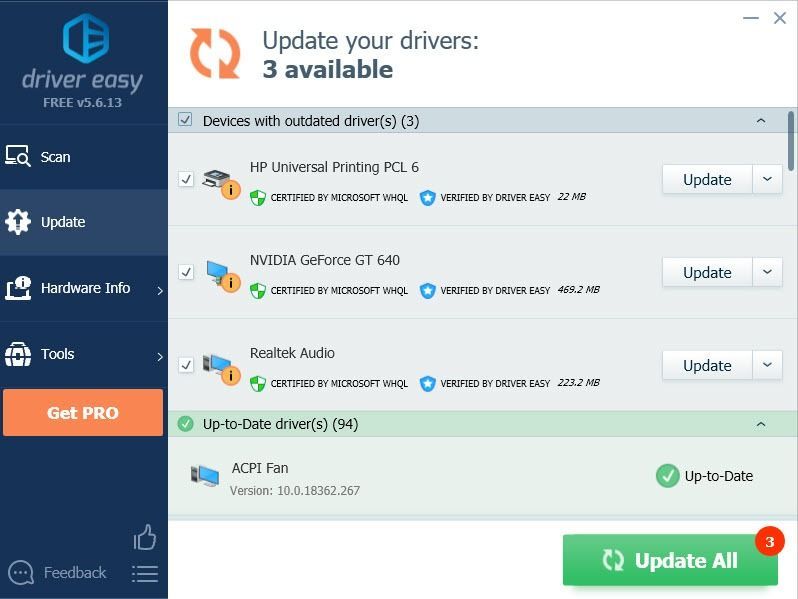 Offriamo anche Versione gratuita :
Offriamo anche Versione gratuita : Basta fare clic su Aggiornare accanto al driver che desideri aggiornare e Driver Easy scaricherà automaticamente il driver corretto per te. Tuttavia, dovrai installarlo manualmente in seguito.
4) Riavvia il computer per rendere effettive le modifiche.






